Magento - Impostazioni lingue
In questo capitolo vedremo come utilizzare la funzionalità Multilanguage di Magento.
Step 1- Vai al sito ufficiale di Magento e cerca un nuovo language pack utilizzando il campo di ricerca. Ad esempio, se vuoi cercareItalian lingua, tipo Italian Language Packnella casella di ricerca e premere invio. Visualizza il file del pacchetto di installazione. Cliccaci sopra.
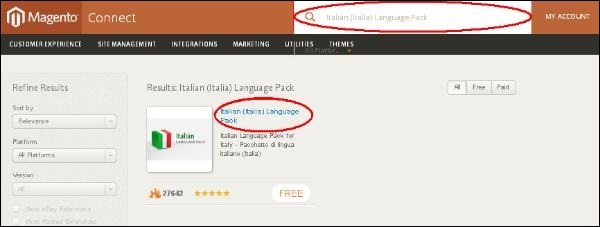
Step 2- Ottieni un pacchetto per l'installazione della lingua. Devi accedere al sito per ottenere un language pack. Dopo aver effettuato l'accesso, ottieni il fileExtension Key come mostrato nella schermata seguente.
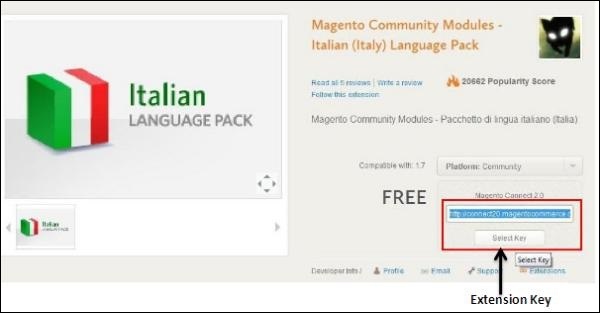
Step 3 - Ora accedi al tuo pannello di amministrazione Magento e vai al System → Magento Connect → Magento Connect Manager opzione.
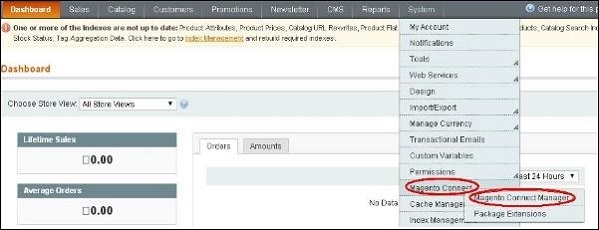
Step 4- Ti chiede di nuovo di accedere. Inserisci le tue credenziali a cui reindirizzareMagento Connect Manager finestra.
Step 5 - Adesso sotto Extensions sezione, incolla il file Extension Key (che avevi già copiato nel passaggio 2) e fai clic su Installpulsante. Quindi visualizza lo stato "Pronto per l'installazione" e fare clic suProceed pulsante per installare la lingua.
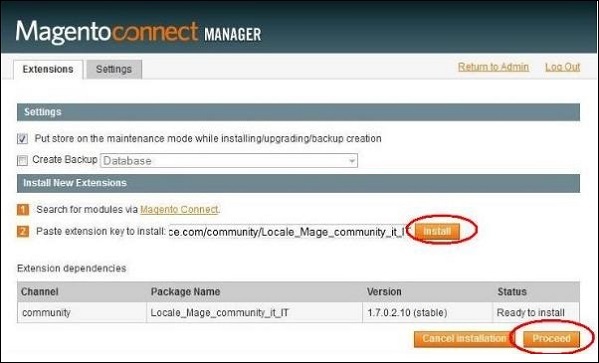
Step 6 - Controlla le dipendenze dei pacchetti e visualizza il messaggio come Cache cleaned successfully. Ora vai alla pagina del dashboard di amministrazione facendo clic suReturn to Admin collegamento.
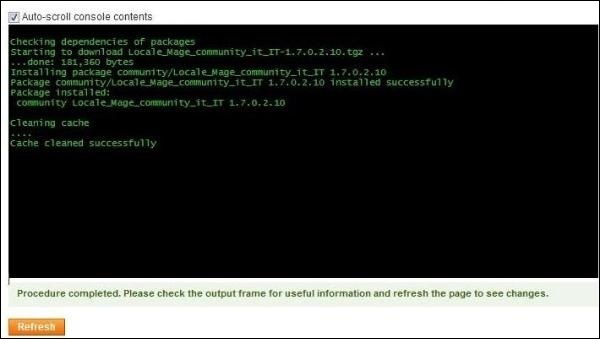
Step 7 - Vai al System menu e fare clic su Manage Stores opzione.
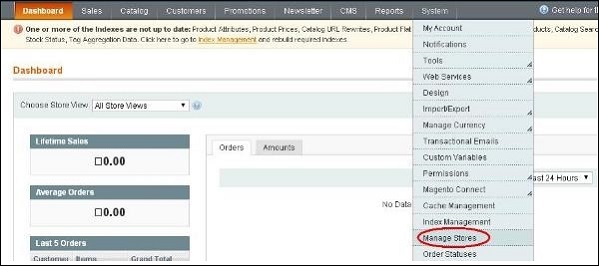
Step 8 - Otterrai Manage Stores sezione per creare la visualizzazione negozio come mostrato nella schermata seguente.
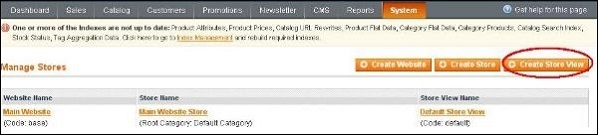
Step 9 - Fare clic su Create Store View e inserire le informazioni per i campi Negozio, Nome, Codice, Stato e Ordinamento e fare clic su Save Store View per memorizzare la visualizzazione come mostrato nella schermata seguente.

Step 10 - Per impostare il tuo language pack memorizzato, vai al System menu e fare clic sul Configuration opzione.
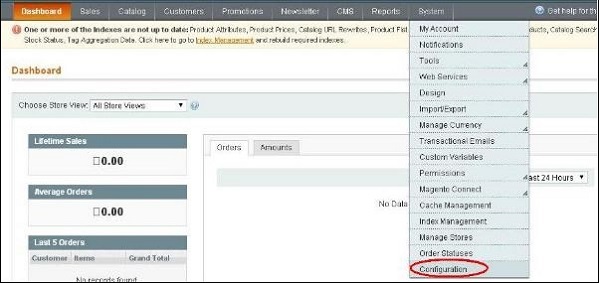
Step 11 - Vai a Current Configuration Scope sezione sul lato sinistro della pagina e seleziona il file Italian opzione dal menu a discesa.
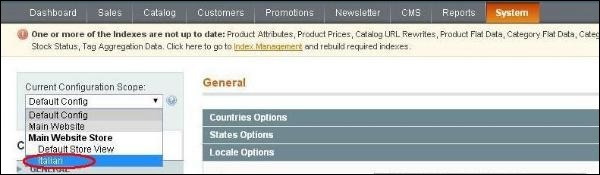
Step 12 - Adesso sotto General sezione, fare clic su Locale Options, deseleziona il Use Website casella di controllo, seleziona il file Italian (Italy) opzione dal menu a discesa di Locale campo e fare clic su Save Config pulsante.
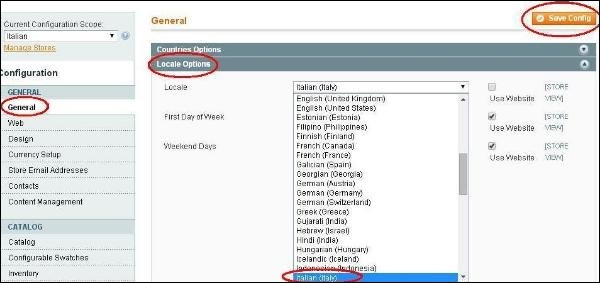
Ciò salva la tua lingua in Magento e la lingua selezionata verrà assegnata nella visualizzazione del negozio selezionata.